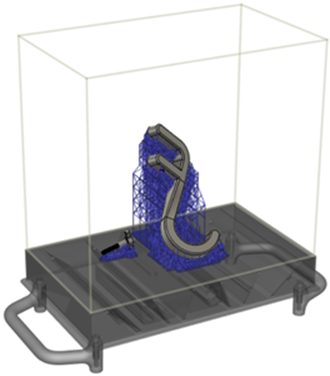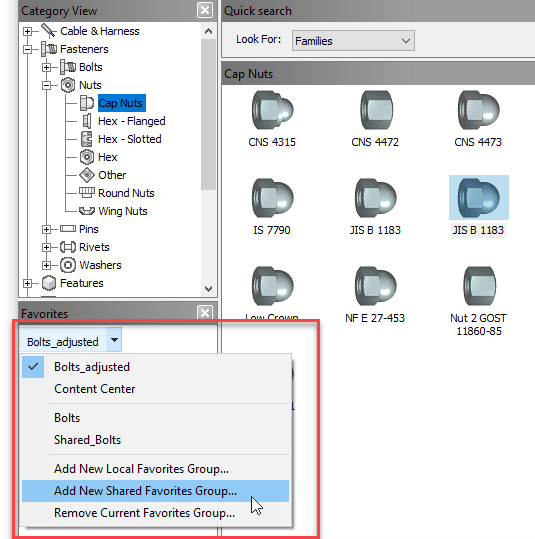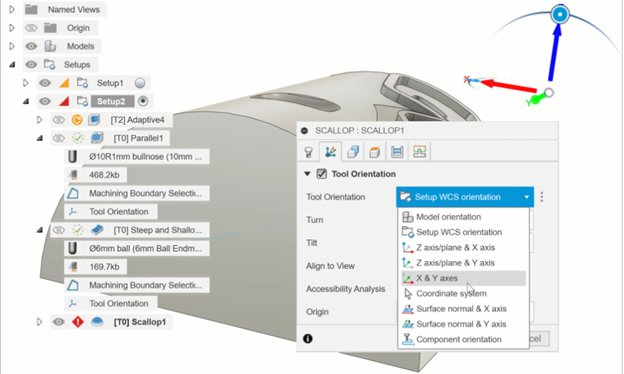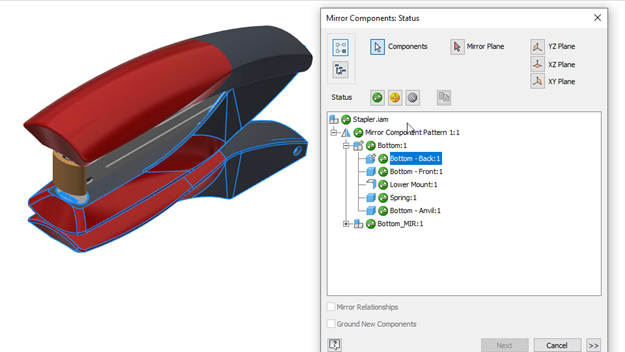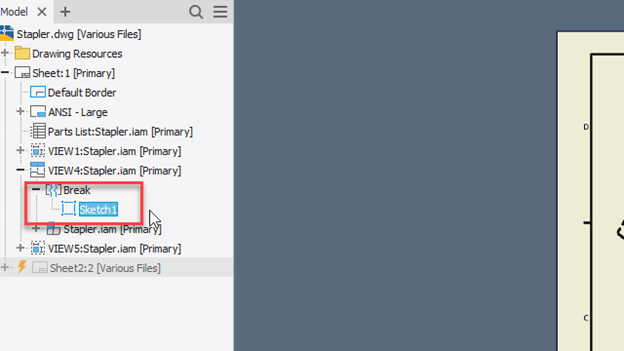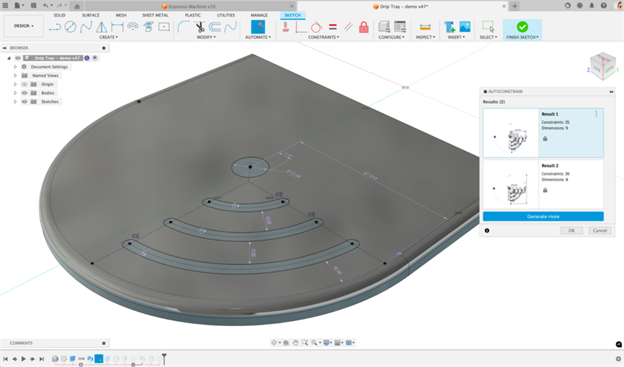Admin:
Bước 1: Sau khi đã nhận license từ Autodesk, tiến hành kiểm tra mailbox của Email đã đăng kí mua phần mềm:
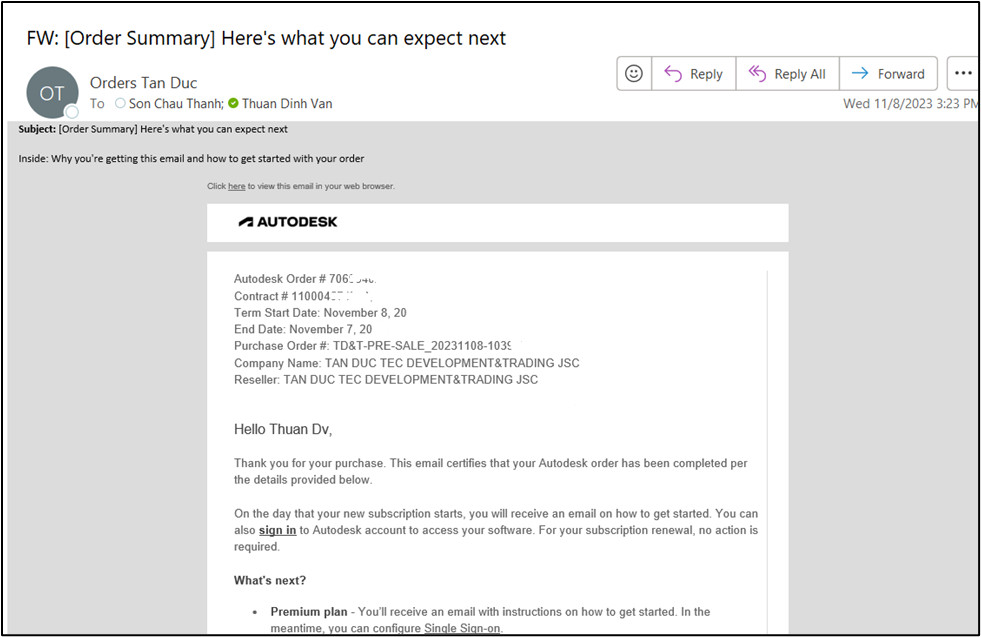
Bước 2: Tiến hành Click Link Sign in (hoặc Create Account) có trong mail để tiến hành Sign in/hoặc đăng ký tài khoản vào Portal manage.autodesk.com
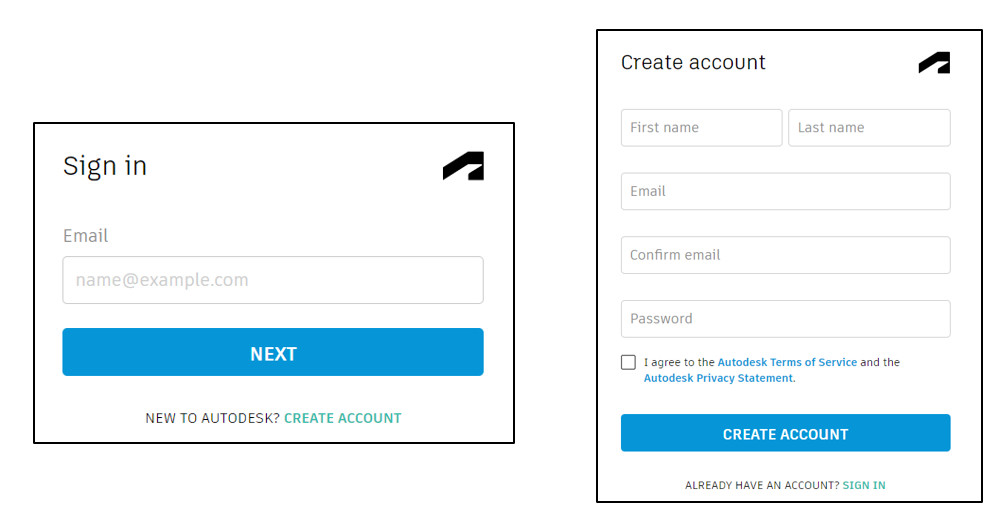
Bước 3: Sau khi đăng ký/ đăng nhập --> Portal manage.autodesk.com có giao diện như sau:
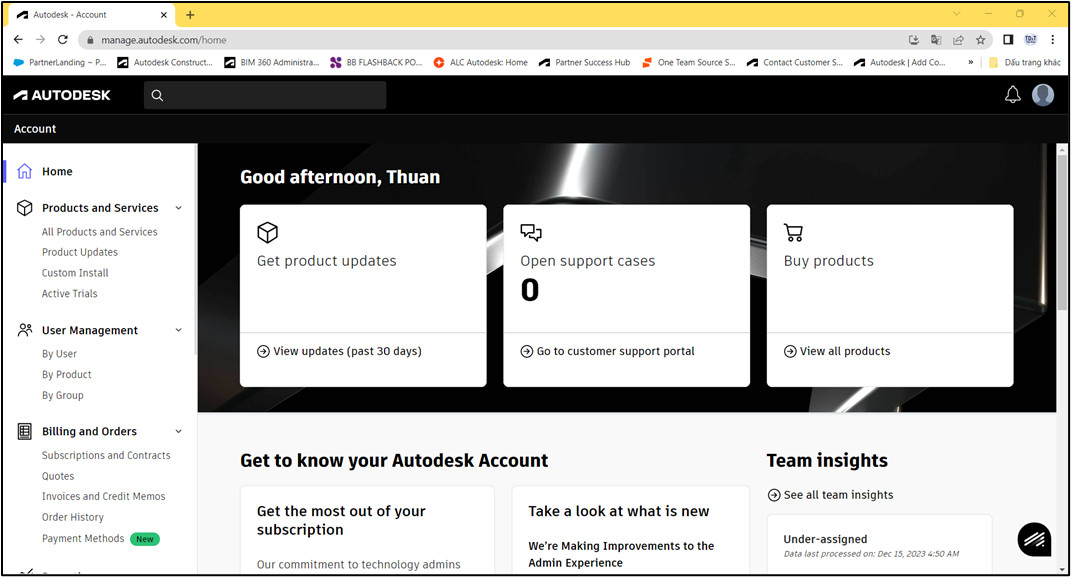
Ở màn hình giao diện chính, sẽ hiện thông tin sản phẩm mới mua:
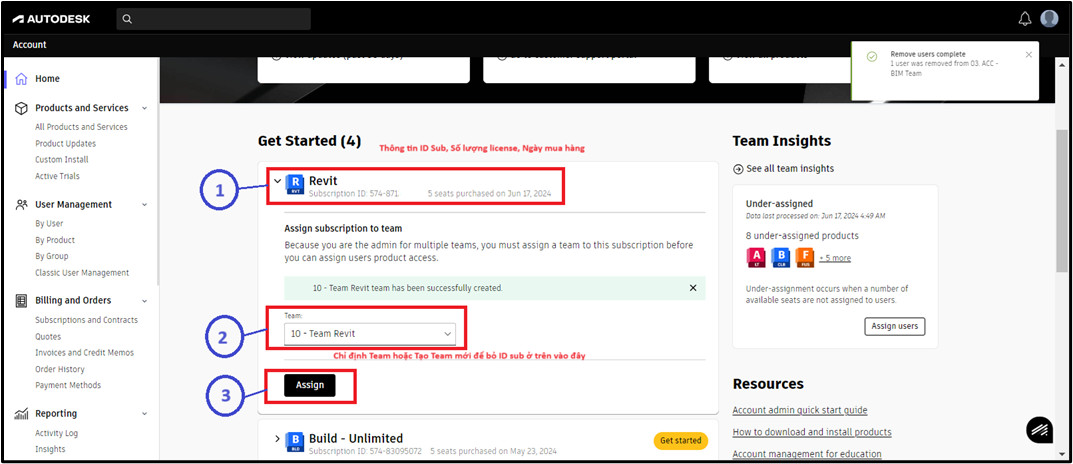
Ô số 1: Thông tin sản phẩm mới, số lượng license và ngày mua hàng.
Ô số 2: Admin chỉ định Team hoặc tạo Team mới (mục đích để đưa sản phẩm ở trên vào Team này)
Ô số 3: Admin click Assign để xác nhận đưa sản phẩm vào Team trên.
Sau khi Assign ở Ô số 3, Admin tiến hành thao tác Bước 4 bên dưới.
Bước 4:
Invite Users tương ứng số seats của Contracts có trong Team (Ví dụ Contract A có 20 seats Autocad sẽ Invite 20 users)
1. Click “By User” ở mục “User Management” cột bên trái
2. Sổ mũi tên chọn Team
3. Click “Invite Users”
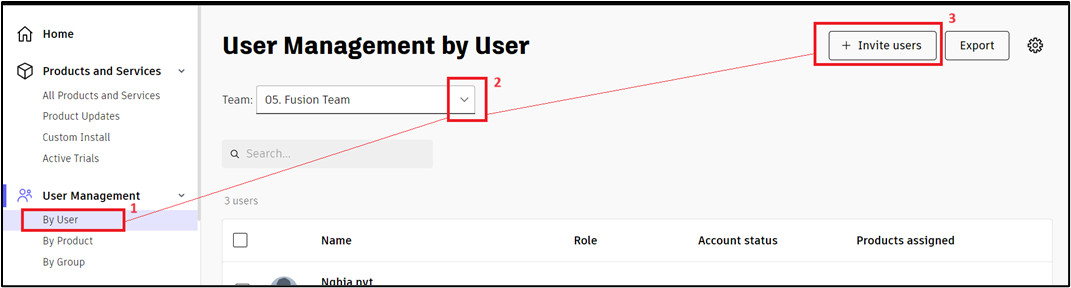
Điền thông tin User sau đó click "Send invite"
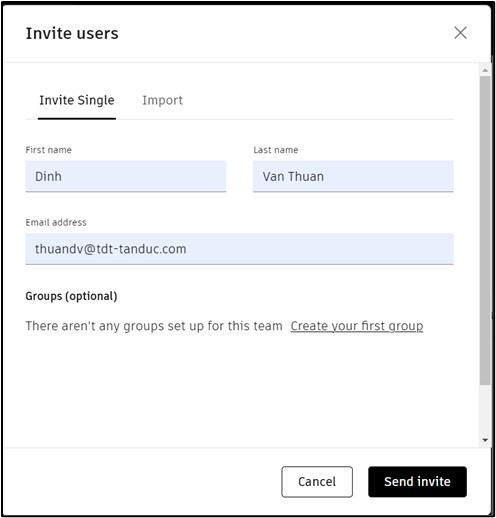
Sau khi Invite xong, tiến hành Refesh lại Website để trang web manage.autodesk.com cập nhật
Lưu ý:
- Nếu user chưa từng tạo tài khoản Autodesk thì sẽ nhận được mail của Autodesk yêu cầu tạo tài khoản trên manage.autodesk.com.
- Nếu user đã có tài khoản Autodesk (manage.autodesk.com) rồi thì tiến hành đăng nhập tài khoản. Autodesk sẽ không gửi email mời tạo tài khoản.
Bước 5:
Assign Products cho user
Click vào tên user vừa mới Invite sau khi refesh Website
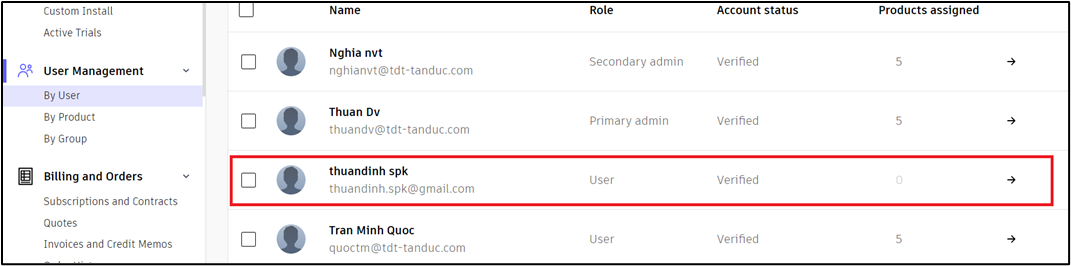
Lựa chọn sản phẩm (Contracts) --> Click "Assign"
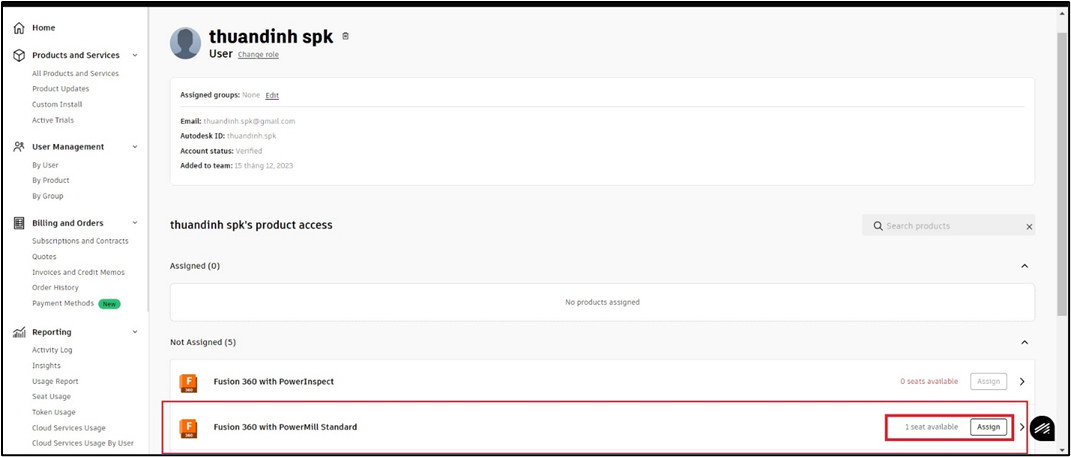
Hình ảnh sau khi Assign:
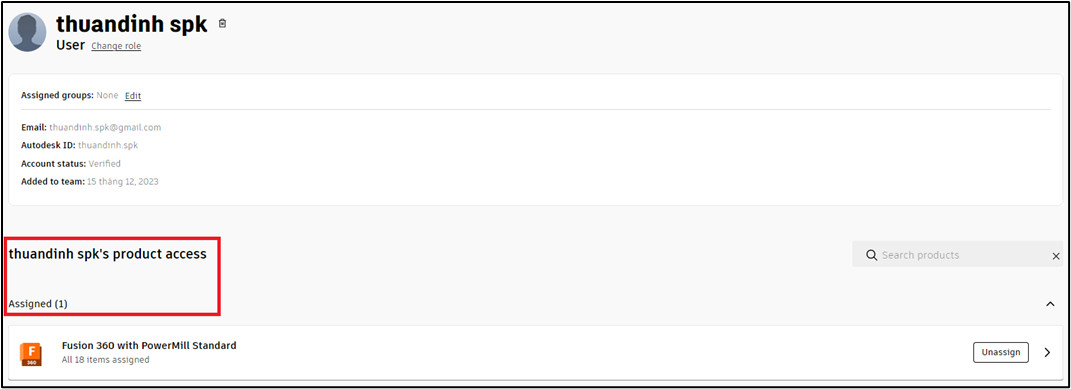
Thông tin thêm: Để kiểm tra thông tin tất cả sản phẩm đã mua, admin có thể truy cập vào:
Click "Subscription and Contracts" để kiểm tra các hợp đồng sản phẩm đã mua, kiểm tra Contracts mới mua đó nằm ở Team nào.
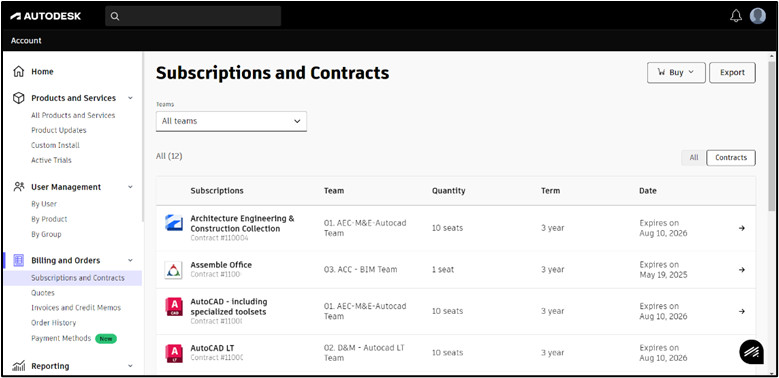
User:
Bước 1: Sau khi được Admin Invite + Assign Products, User đăng nhập manage.autodesk.com, giao diện như sau:
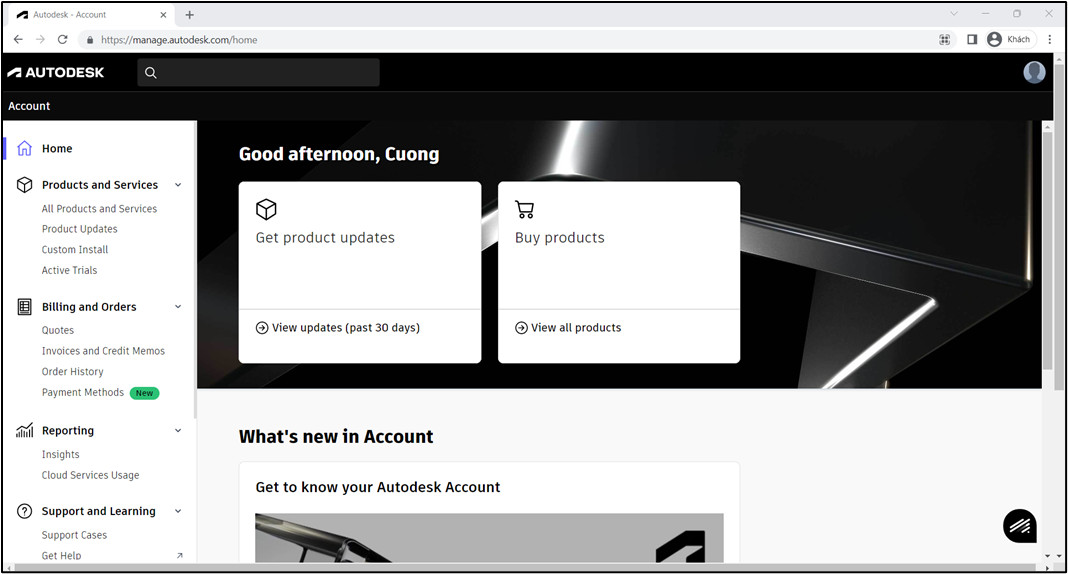
Bước 2: Truy cập mục "All Products and Services" tiến hành chọn sản phẩm, phiên bản (hiện nay Autodesk hỗ trợ 4 đời), ngôn ngữ và Cài đặt sản phẩm.
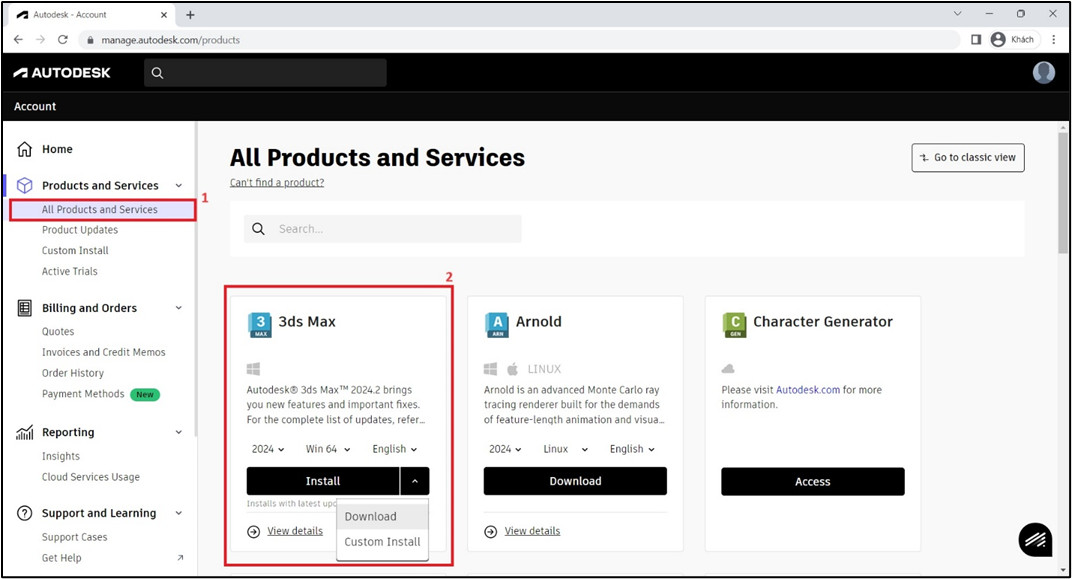
Bước 3: Sau khi cài đặt xong, tiến hành mở Autodesk Access ở trên máy tính và mở sản phẩm rồi đăng nhập tài khoản để kích hoạt license.
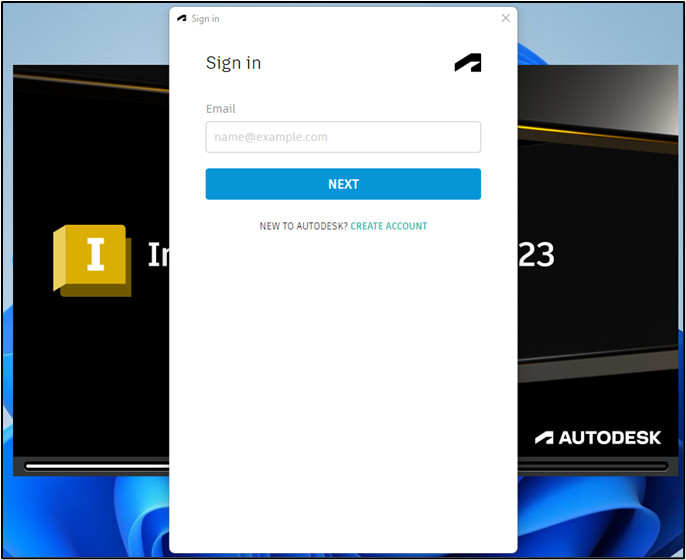
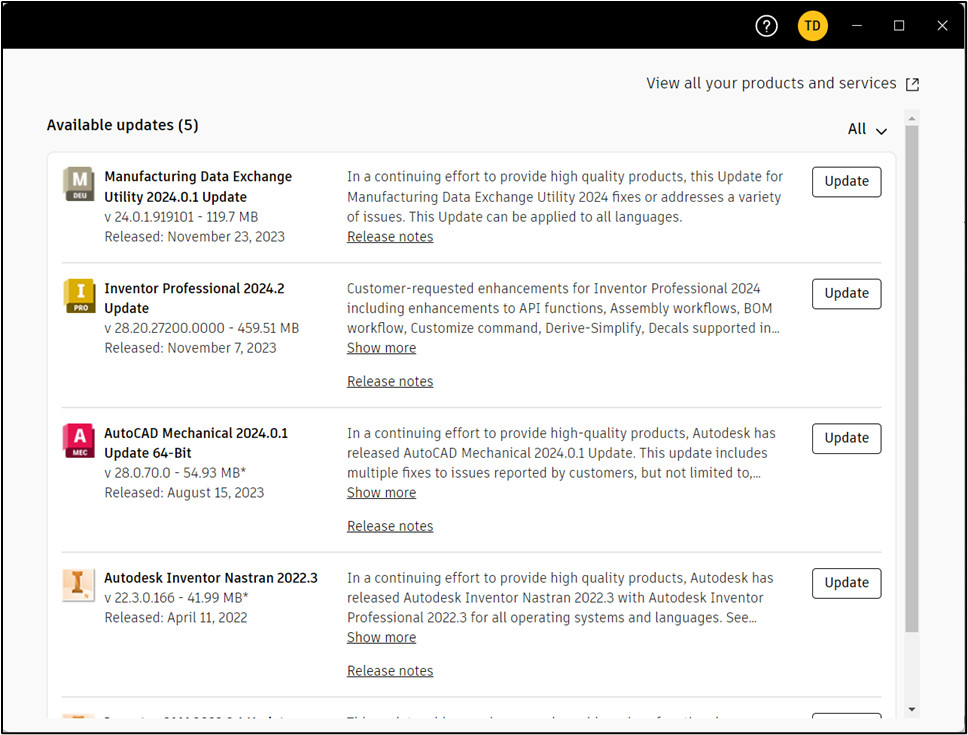
Bước 4: Kiểm tra License trên phần mềm, ngày hết hạn phần mềm
Khởi động phần mềm -> Truy cập Manage License… ở góc phải bên trên
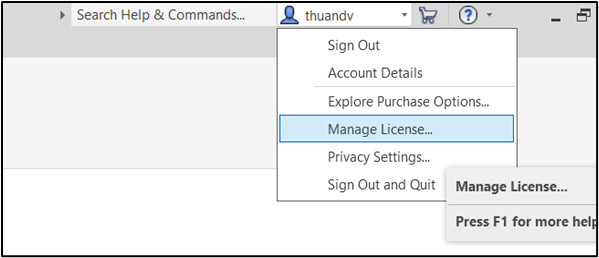
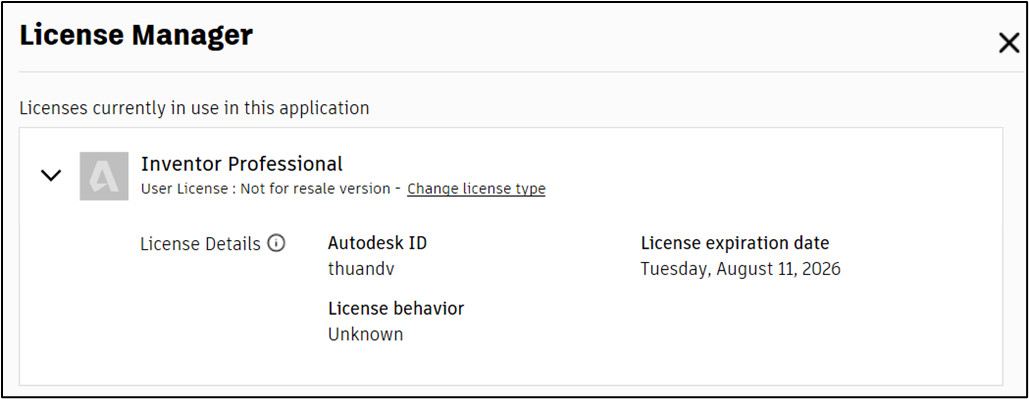
Nguồn: TD&T Tân Đức.